 |


■元麻布春男の週刊PCホットライン■MacBookのWindows運用に挑戦 |
●ファイル圧縮ツールが追加された「Parallels Desktop」
4月6日、くしくもBoot Campが公開された翌日に最初のパブリックβをリリースしたParallelsの仮想マシンソフトウェアが、6月15日、ついに正式リリースとなった。ソフトウェアの正式名称は「Parallels Desktop for Mac」で、IntelプロセッサベースのMacで動作する。サポートするゲストOSは、Windows 3.1からWindows XPまでのWindows、各種Linuxデストリビューション、FreeBSD、Solaris、OS/2、MS-DOSと多彩。これらがMac OS X上のデスクトップで、Mac OSと並んで動作する。
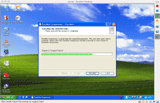 |
| RC2以降に加わった「Parallels Compressor」。省スペースだけでなく、性能の改善も見込める |
このParallels Desktop for Macについては、すでにβ3版、β6版を使って紹介してきた。β6版ではかなりの完成度を見せており期待が高まっていたが、RC2版では当初別売オプションになる予定であったファイル圧縮ツール「Parallels Compressor」もビルトインとなった(価格は79.99ドルだが7月15日までは発売記念価格の49.99ドル)。
Parallels Compressorは、仮想マシンが占有するディスクスペースを圧縮するためのユーティリティ。Parallels DesktopやWorkstation(Windows用の仮想ソフトウェア)では仮想マシンは1つのファイルイメージとしてホストOS上に存在するが、これを圧縮することでHDDの利用効率を上げるものだ。筆者の場合、現在10GBの仮想ディスクスペースでWindows XPを利用しているが、HDD上の占有スペースは4.22GBで済んでいる。Windows XPの仮想環境が1枚のDVDメディアに焼けるサイズに収まっているわけだ。
と同時に、データ圧縮により実際のディスクI/Oを減らし、仮想マシンの見かけ上のディスク性能を向上させる効果も期待できる。要は仮想マシンからディスクI/Oを行なうオーバーヘッドと、プロセッサでデータ圧縮を行なうオーバーヘッドのどちらが大きいか、ということになるわけだが、Intel Macに使われているプロセッサが最新のものばかりであること(しかもほとんどがデュアルコア)を考えれば、プロセッサのオーバーヘッドの方が小さくなるようだ(こうしたアイデアは割と昔からあり、Stackerなどの圧縮ツールが流行ったこともあった)。
正式リリースとなったParallels Desktopだが、使い勝手そのものは、すでに取り上げたβ版と大きく変わるところはない。ただ、全般にさらなるパフォーマンスの改善と、安定度の向上が図られている。Parallels Desktop上で利用するWindows XPの性能については、一般的なアプリケーション(DirectXなどハードウェアに強く依存するAPIを利用しないアプリケーション)を対象にする限り、すでに十分といえるレベルだったと思うが、USBデバイスの認識速度などは、今回の正式リリース版で明らかな改善があったように思う。
DirectXなどのAPIを用いたアプリケーションについては、現時点で仮想マシンからGPUのファンクションを利用できないため、全く動作しないか、動作しても実用的な速度で利用することは難しい。これは仮想化技術の今後に期待したい部分だろう。DVDの再生も、暗号化されたコンテンツを利用できるだけのドライブエミュレーションが行なわれていないようだが、Mac OS上にプレーヤーソフトが用意されていることを考えれば、必要な機能ではない。ほかに、Parallels Desktop内のWindows XPで現時点で筆者が利用できないアプリケーションとしては、Microsoftの地図ソフト(Streets & Trips 2006など)があり、インストール途中に仮想光学ドライブが接続解除されてしまうのだが、その原因については今のところ不明だ。
●MacBookでデュアルブートを試す
さて、この正式リリースに合わせたわけではないのだが、Parallels Desktopを運用するプラットフォームとして、MacBook(黒)を加えた。これまでBoot CampやParallels DesktopはIntelプロセッサベースのMac miniを用いてきたのだが、Mac miniではデュアルディスプレイ環境が実現しないこともあり、MacBookを追加した。だがMac miniに比べるとMacBookでのParallels Desktopの運用は、手強いものだった。
まず最初に直面した問題はメモリである。これまで使ってきたMac miniは、PC Watch編集部から借用したもので、最初から1GBのメモリが実装されていた。これが当たり前だと思っていたのが大間違いで、512MBしかメモリが実装されていないMacBook(店頭モデルの標準構成)に、Parallels Desktopそのものはインストールできたものの、その仮想マシンにWindows XPをインストールできないという憂き目にあった。ひょっとすると、ジッと待っていればインストールは完了したのかもしれない。が、少なくとも筆者の忍耐が尽きるまでに、インストールは終了しなかった。もちろん、この問題はメモリの増設で解決する。メモリを1GBに増強すると、何事もなかったかのようにWindows XPのインストールは完了した。
メインメモリの一部をグラフィックスメモリに利用するMacBookでは、少しでも性能をかせぐため、Appleは同じモジュールを2枚差しし、デュアルチャネルモードを利用することを強く推奨している。店頭モデルの512MBは、256MBのSO-DIMM2枚を2つのスロットに実装した構成であるため、メモリを増設するには少なくともどちらか、性能を考えると2枚同時に512MBあるいは1GBのSO-DIMMに交換する必要がある。Parallels DesktopでWindowsを利用しようというユーザーは、購入の選択肢が限られてしまうかもしれないが、BTOで最初から1GB以上のメモリを実装した方が無駄がない(とはいえ、オンラインストアの純正2GBメモリオプション価格、59,850円はあまりにも高価だと思う)。
●キーレイアウトが鬼門
それでも「増設」(実際は交換だが)という力業で容易に乗り切ることができたメモリの問題に比べて、次の問題、キーボードはもっと厄介だった。冒頭でも述べたように、これまでBoot CampやParallels Desktopの動作環境として、Mac miniを用いてきた。Mac miniにはキーボードは添付されておらず、ユーザーの手持ちのキーボードを組み合わせることが一般的だ。実際、AppleもPC用のキーボードやディスプレイが使えることをMac miniの特徴にしていたほどである。
というわけで、筆者がMac miniで使っていたのは、PC用の英語キーボードであった。このキーボードで使う限り、Mac mini上のBoot Campも、Parallels Desktopも特に大きな問題はなく、快適に利用できていた。これが普通だと考えていたのが大間違いだった。
当然のことながらノートタイプのMacBookは、キーボードを内蔵している。しかもそれはPC用のキーボードではなく、Macのキーボードである。筆者が用いているのは店頭モデルだから、一般的な日本語キーボードだ。通常、英語キーボードを愛用する筆者が日本語キーボードを使ってみようかという気になったのは、Appleの日本語キーボードが今時珍しいAキーの横にCtrlキーのあるキーボードだったから(昔はPC/ATの84キーをはじめ、このレイアウトが普通だった)で、使ってあげたくなったのである。
実際にMacBookにBoot Campをインストールしてとまどったのは、PCのキーボードでいうDeleteキーがないことだ。MacBookのキーボードにもdelete(小文字)キーはあるが、スキャンコード的にはPC用キーボードのBackspaceと同じ。動作もカーソル位置の文字を消去するのではなく、カーソルの前を消去する。こうした表記と動作は、昔仕事で使っていたUnixの端末でもあったような気がするから、どっちがが間違っているというより、単に表記が同じではないのだと思う。
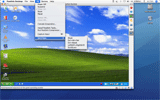 |
| Parallels Desktopは、キーボード入力がうまくいかない事態に備え、Ctrl+Alt+DelやScrollLockといった特殊なキーシークエンスをVMへ渡す機能を持つ |
いずれにせよMacBookのキーボードには、PCで言うところのDeleteキーがなく、代わりにFnキーを押しながらdeleteキーを押すことでカーソル位置の文字を消去するという機能を果たしている。ところがWindows標準のキーボードドライバは、このFnキーをサポートしていないから、Boot CampでWindowsをインストールした直後、Ctrl+Alt+Delを入力できない、という問題に直面することになる。また、MacBookの日本語キーボードに用意されている英数キーやカナ/かなキーも、PC用日本語キーボードのそれとはスキャンコードが異なるから、そのままでは使えない。
こうしたキーレイアウトの問題を改善するべく、リソースキットに含まれているキーのリマッピングツール(remapkey.exe)や、シェアウェアのツール(Mac用キーボードをPCで使うためのAppleK Pro)も使ってみたが、どうしても筆者が納得の行く配列に設定することはできなかった。Boot Campが正式リリースされる際に、MacBookの内蔵日本語キーボードに対応したキーボードドライバが含まれることを祈るばかりだ。結局、MacBookでBoot Campを利用するのは断念し、Windows XPのパーティションは消してしまった。
Boot Campを断念した最大の理由はキーボードの問題だが、もう1つBoot CampがダメでもParallels Desktopが使えれば大きな問題はない、という思いもあった。それくらいParallels Desktopの動作は安定しているし、速度的にも不満のないレベルに達している。だからかどうかは知らないが、米国のAppleサイトでさえ大々的に取り上げているほどだ。
もちろんParallels Desktopを使ったとしても、キーボードの問題がなくなるわけではない。英数キーやカナ/かなキーは利用できないままだ。それでもたとえばFnキーの操作(FnキーとdeleteキーでDeleteキー相当にする)はParallels側でハンドリングしており、ちゃんと利用することができる。たとえばCtrl+Alt+DelならCtrl+Alt+Fn+deleteで目的を果たすことが可能だ。逆にParallelsが一部のキーの制御を仮想マシン側に渡してくれない、という問題もあるが、運用で乗り切れる範囲だと思う。
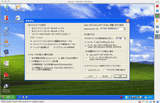 |
| もともとはAppleキーボードをWindowsマシンで利用するためのユーティリティである「AppleK」。Parallels専用版のリリースに期待がかかる |
ちょっと悩んだのはIMEのON/OFFをどうするか、ということだが、これにはトリニティーワークスの「AppleK」(シェアウェア、クレジットカード支払い時で1,497円)を使うことにした。必要な機能はIMEのON/OFFくらいで、他の手段も考えられるが、Parallels Desktop専用版(AppleK for Parallels)の開発表明があり、これに期待しようという気になったからだ。ぜひデスクトップキーボードだけでなく、MacBook Pro/MacBookにも十分配慮したAppleK Parallelsの登場を望みたい。
□Parallelsのホームページ(英文)
http://www.parallels.com/
□Parallels Desktop for Macの製品情報(英文)
http://www.parallels.com/en/products/desktop/
□トリニティーワークスのホームページ
http://www.trinityworks.co.jp/
□AppleKの製品情報
http://www.trinityworks.co.jp/software/AppleK/
□関連記事
【6月16日】Intel Mac用仮想化ソフトウェア「Parallels Desktop for Mac」の発売開始
http://pc.watch.impress.co.jp/docs/2006/0616/parallels.htm
【5月18日】【元麻布】着実に完成度を高めるもう1つの「Windows on Mac」
http://pc.watch.impress.co.jp/docs/2006/0518/hot425.htm
【4月17日】【元麻布】Windowsが使えるもう1つのMac環境「Parallels Workstation」
http://pc.watch.impress.co.jp/docs/2006/0417/hot419.htm
(2006年6月21日)
[Reported by 元麻布春男]
【PC Watchホームページ】
PC Watch編集部 pc-watch-info@impress.co.jp ご質問に対して、個別にご回答はいたしません
Copyright (c) 2006 Impress Watch Corporation, an Impress Group company. All rights reserved.